Hinweis
Für den Zugriff auf diese Seite ist eine Autorisierung erforderlich. Sie können versuchen, sich anzumelden oder das Verzeichnis zu wechseln.
Für den Zugriff auf diese Seite ist eine Autorisierung erforderlich. Sie können versuchen, das Verzeichnis zu wechseln.
Verwenden Sie diesen Artikel, um Probleme im Lebenszyklusverwaltungsprozess zu beheben.
Um die Überlegungen und Einschränkungen der verschiedenen Aspekte des Lebenszyklusmanagements zu verstehen, lesen Sie die Links in der folgenden Tabelle:
| Thema | Git-Integration | Bereitstellungspipelines |
|---|---|---|
| Allgemeine Einschränkungen | Allgemeine Git-Einschränkungen | Einschränkungen für Bereitstellungspipelines |
| Berechtigungen erforderlich | Berechtigungen | Berechtigungen |
| Arbeitsbereichseinschränkungen | Arbeitsbereiche | Arbeitsbereiche |
| Unterstützte Fabric-Elemente | Unterstützte Elemente | Unterstützte Elemente |
| Semantikmodell | Einschränkung des Semantikmodells |
Git-Integration
Zugriffsprobleme
Ich kann nicht auf mein Azure DevOps-Repository zugreifen
Beschreibung des Problems: Wenn ich die Registerkarte „Git-Integration“ aufrufe, erhalte ich eine Fehlermeldung und kann nicht auf Azure DevOps zugreifen.
Ursache: Wenn in Power BI eine weniger sichere Authentifizierungsmethode verwendet wird als in Azure DevOps, funktioniert die Zusammenarbeit zwischen den beiden Komponenten nicht.
Problemumgehung: Ein Admin muss die Authentifizierungsmethode in Power BI und Azure DevOps angleichen. Die Authentifizierungsrichtlinien für Microsoft Entra ID (ehemals bekannt als Azure Active Directory) werden in Verwalten von Authentifizierungsmethoden definiert.
Ich habe das Git-Ratelimit überschritten.
Beschreibung des Problems: Wenn ich versuche, Git zu aktualisieren oder zu übernehmen, erhalte ich eine Fehlermeldung, die besagt, dass ich das Git-Ratelimit überschritten habe.

Ursache: Ihr Git-Anbieter begrenzt die Anzahl der Git-Aktionen, die Sie in einem bestimmten Zeitraum ausführen können. Das Zinslimit kann erreicht werden, indem eine große Anzahl von Git-Vorgängen ausgeführt wird, oder durch Ausführen von Vorgängen, die eine große Anzahl von Elementen umfassen. Informationen zu GitHub-Ratelimits finden Sie unter "Informationen zu den Grenzwerten für primäre Raten". Informationen zu Azure DevOps-Grenzwerten finden Sie unter "Raten- und Nutzungsgrenzwerte".
Lösung: Warten Sie die in der Fehlermeldung angegebene Zeit, und versuchen Sie es dann erneut. Wenn dieser Fehler weiterhin angezeigt wird, wenden Sie sich an Ihren Git-Anbieter, um weitere Informationen zu finden.
Probleme beim Verbinden
Verbindungsfehler: Herstellen einer Verbindung mit dem Repository nicht möglich
Beschreibung des Problems: Beim Versuch, eine Verbindung mit einem Git-Repository herzustellen, werde ich in einer Meldung darauf hingewiesen, dass keine Verbindung hergestellt werden kann, weil sich der Arbeitsbereich in einer anderen Region befindet.
Ursache: Wenn sich der Arbeitsbereich und das Repository in verschiedenen Regionen befinden, muss der regionsübergreifende Switch aktiviert sein.
Lösung: Aktivieren Sie Git-Aktionen für Arbeitsbereiche, die sich an anderen geografischen Standorten befinden.
Verbindungsfehler: Beim Versuch, eine Verbindung herzustellen, ist ein Fehler aufgetreten
Beschreibung des Problems: Nachdem Sie auf der Registerkarte „Git-Integration“ die Option Verbinden ausgewählt haben, wird das Dialogfeld Es ist ein Fehler aufgetreten angezeigt. Außerdem werden Sie bei Auswahl der Schaltfläche für die Quellcodeverwaltung darauf hingewiesen, dass Sie eine Synchronisierung mit dem Git-Branch durchführen müssen.
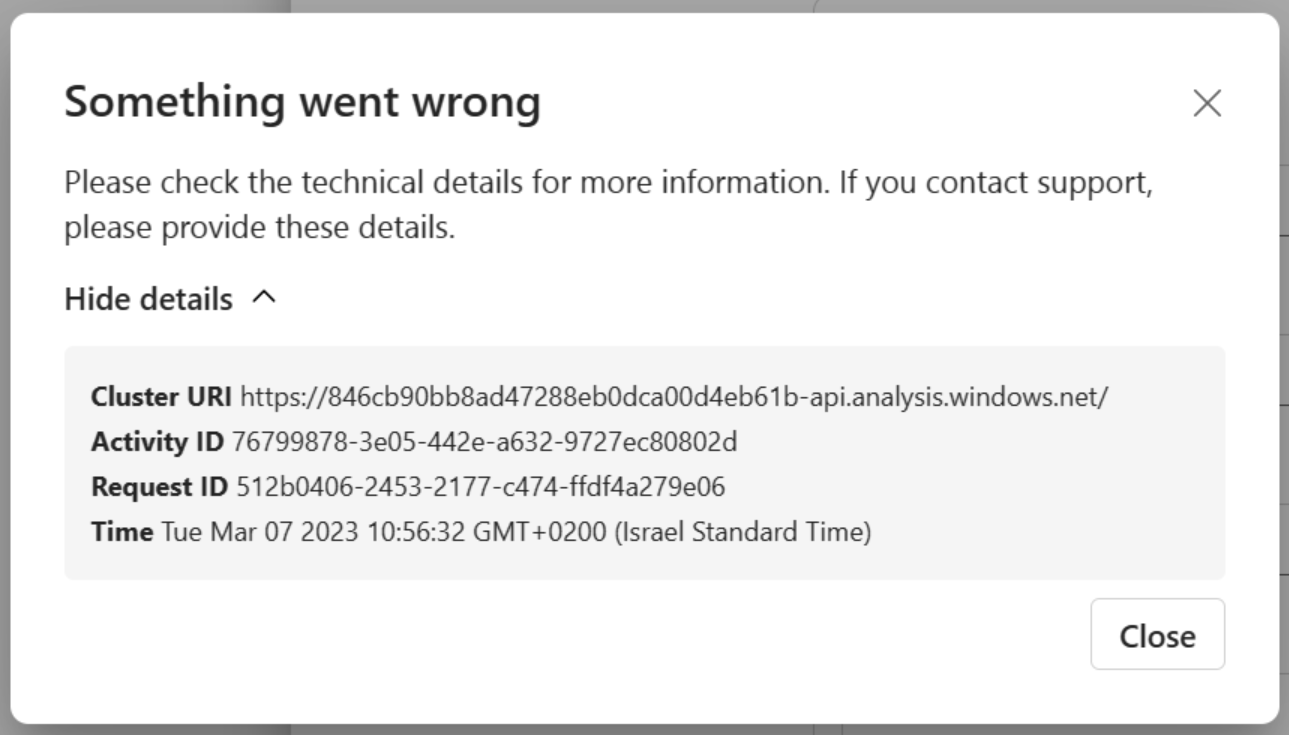
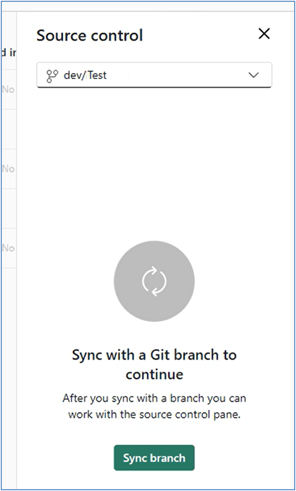
Ursache: Wenn der Ordner, aus dem Sie eine Verbindung herstellen möchten, Unterverzeichnisse, aber keine Fabric-Elemente enthält, schlägt die Verbindung fehl.
Lösung: Öffnen Sie das Git-Repository in Azure DevOps, und navigieren Sie zu dem Git-Ordner, der in der Verbindung definiert ist. Wenn der Git-Ordner Unterverzeichnisse enthält, überprüfen Sie, ob mindestens eines davon ein Elementverzeichnis ist. Wenn das Verzeichnis item.config.json- und item.metadata.json-Dateien enthält, handelt es sich um ein item-Verzeichnis. Wenn das Verzeichnis diese Dateien nicht enthält, handelt es sich um ein Unterverzeichnis. Wenn der Git-Ordner keine Elementverzeichnisse enthält, können Sie keine Verbindung mit dem Ordner herstellen. Entfernen Sie dann entweder die Unterverzeichnisse oder stellen Sie eine Verbindung mit einem anderen Ordner her, der keine Unterverzeichnisse enthält.
Am Quellcodeverwaltungssymbol befindet sich keine Zahl.
Beschreibung des Problems: Die Zahl auf dem Quellcodeverwaltungssymbol gibt die Anzahl der Änderungen an, die seit dem letzten Commit am Arbeitsbereich vorgenommen wurden. Wenn am Symbol keine Zahl angezeigt wird, liegt möglicherweise ein Problem beim Herstellen einer Verbindung mit der Zweigstelle vor.
Lösung: Trennen Sie die Verbindung und stellen Sie die Verbindung wieder her.
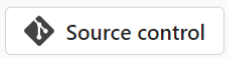
Verbindungsfehler: Es wird ausgegeben, dass ich eine Premium-Lizenz benötige, um eine Verbindung mit Git herzustellen
Problembeschreibung: Mein Arbeitsbereich war zuvor mit einem Git-Repository verbunden, jetzt wird ausgegeben, dass ich zum Herstellen einer Verbindung eine Premium-Lizenz benötige.
Ursache: Sie können nur eine Verbindung mit Git-Repositorys herstellen, wenn Sie über eine gültige Premium-Lizenz verfügen. Wenn Ihre Lizenz abgelaufen ist oder Sie sie in eine Lizenz ändern, die keine Git-Integration enthält, können Sie keine Verbindung mit diesem Repository mehr herstellen. Dies gilt auch für Testlizenzen.
Lösung: Trennen Sie die Git-Verbindung, und arbeiten Sie ohne Quellcodeverwaltung, oder erwerben Sie eine Premium-Lizenz.
Verzweigung: Ich sehe nicht den Zweig, mit dem ich mich verbinden möchte
Beschreibung des Problems: Der Arbeitsbereich, mit dem ich eine Verbindung herstellen möchte, wird nicht auf der Registerkarte "Branching" des Bereichs Quellcodeverwaltung angezeigt.
Ursache: In der Verzweigungsliste werden nur Arbeitsbereiche mit der Berechtigung zum Anzeigen angezeigt.
Lösung: Überprüfen Sie, ob der gewünschte Arbeitsbereich vorhanden ist und ob Sie über die Berechtigung zum Anzeigen verfügen. Falls nicht, bitten Sie den Besitzer des Arbeitsbereichs, Ihnen die Berechtigung zu erteilen. Siehe Branch-Einschränkungen für weitere Informationen.
Verzweigung: Mein neuer Arbeitsbereich wurde nicht mit meinem Git-Repository synchronisiert
Beschreibung des Problems: Wenn ich zu einem neuen Arbeitsbereich verzweige, navigiere ich zum neuen Arbeitsbereich, aber die Git-Integration ist dort nicht aktiviert. Ursache: Der Git-Integrationsswitch ist möglicherweise für Ihren Quellarbeitsbereich aktiviert, aber nicht für den gesamten Mandanten, da der Mandantenadministrator die Steuerung des Wechsels an Arbeitsbereichsadministratoren delegieren kann. Wenn dies der Fall ist, ist für Ihren neuen Arbeitsbereich keine Git-Integration aktiviert und Sie müssen ihn über die Arbeitsbereichseinstellungen manuell aktivieren, bevor Sie den Arbeitsbereich mit Git synchronisieren. Lösung: Aktivieren der Git-Integration aus den Arbeitsbereichs-Einstellungen Ihres neuen Arbeitsbereichs.
Ordnerverbindungsprobleme
Verbindungsfehler: Ich werde gefragt, ob ich einen neuen Ordner erstellen möchte, wenn ich versuche, eine Verbindung mit einem Git-Branch herzustellen
Beschreibung des Problems: Nachdem Sie auf der Registerkarte „Git-Integration“ die Option Verbinden ausgewählt haben, werden Sie in einem Dialogfeld auf einen ungültigen Ordnerpfad hingewiesen.
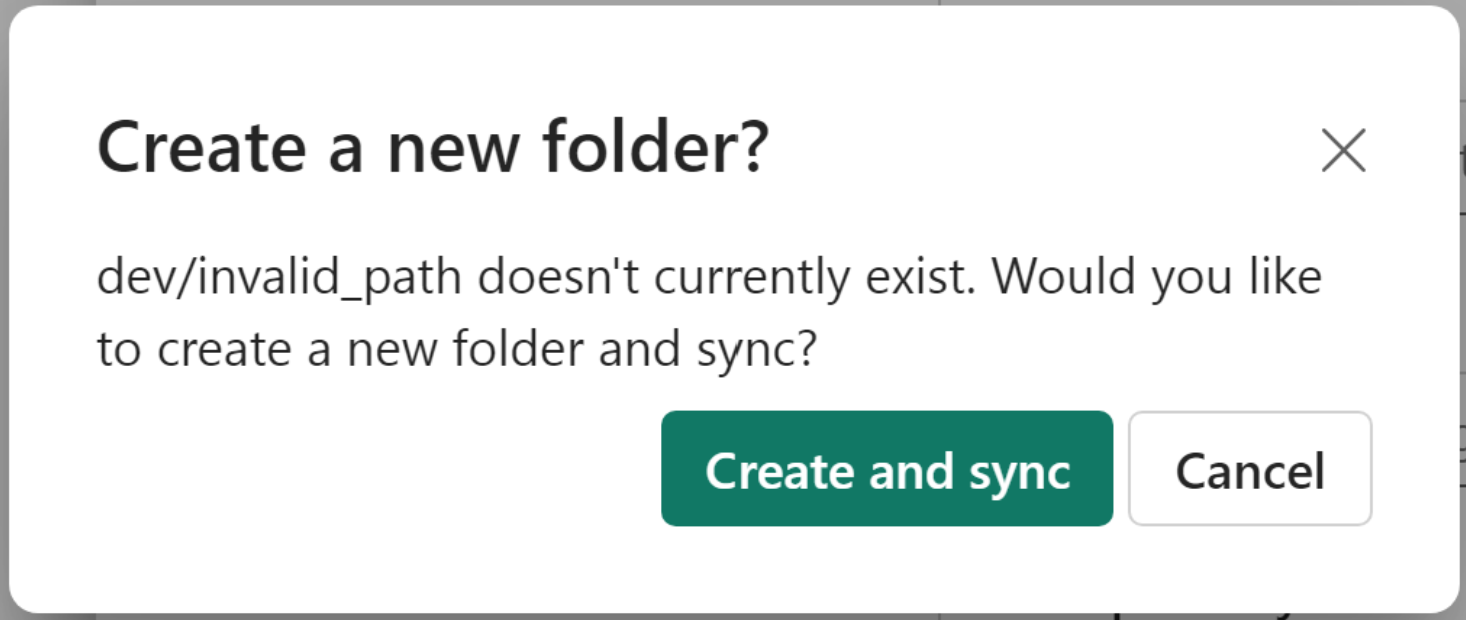
Ursache: Der Ordner, den Sie verbinden möchten, ist nicht vorhanden, wurde gelöscht oder unterscheidet sich in der Groß-/Kleinschreibung von vorhandenen Ordnern im Repository. Diese Meldung kann angezeigt werden, wenn Sie eine Verbindung mit einem neuen Branch herstellen oder wenn der Ordner aus dem Branch gelöscht wurde.
Lösung:
- Um einen neuen Ordner zu erstellen und ihn mit dem Arbeitsbereich zu verbinden, wählen Sie Erstellen und synchronisieren aus.
- Um den Arbeitsbereich mit einem anderen Ordner zu verbinden, wählen Sie Abbrechen aus. Wählen Sie dann auf der Registerkarte „Git-Integration“ in den Arbeitsbereichseinstellungen einen anderen Ordner aus.
Mein Git-Status zeigt nicht committete Änderungen an, aber ich habe keine Änderungen an meinem Arbeitsbereich vorgenommen.
Problembeschreibung: Ich möchte meinen Arbeitsbereich aktualisieren, erhalte aber eine Meldung über nicht committete Änderungen. Ich habe keine Änderungen an meinem Arbeitsbereich vorgenommen.
Ursache: Wenn Ihr Arbeitsbereich Über Ordner verfügt und der verbundene Git-Ordner noch keine Unterordner enthält, werden sie als unterschiedlich angesehen. Wenn Ihr Arbeitsbereich Ordner enthält, der Git-Branch aber nicht, wird eine Meldung über nicht committete Änderungen angezeigt. Wenn Sie versuchen, den Arbeitsbereich zu aktualisieren, bevor Sie die Änderungen übernehmen, tritt ein Konflikt auf. Sobald der Git-Ordner dieselbe Ordnerstruktur wie der Arbeitsbereich aufweist, erhalten Sie diese Nachricht nicht mehr.
Lösung: Um das Problem zu beheben, committen Sie Änderungen in Git. Wenn Sie Änderungen nicht direkt am verbundenen Branch vornehmen können, wird die Option Branch auschecken empfohlen. Weitere Informationen finden Sie unter Sicherer Umgang mit Ordneränderungen.
Commitprobleme
Die Schaltfläche Commit ist deaktiviert
Beschreibung des Problems: Wenn am Git-Branch Aktualisierungen vorgenommen wurden, werden Commits so lange deaktiviert, bis Sie Ihren Arbeitsbereich aktualisieren.
Lösung: Aktualisieren Sie zum Aktivieren von Commits Ihren Arbeitsbereich.
Maximale Commitgröße überschritten
Beschreibung des Problems: Beim Versuch, Artikel an Git zu übertragen, erhalte ich eine Fehlermeldung, dass ich die maximale Commit-Größe überschritten habe.
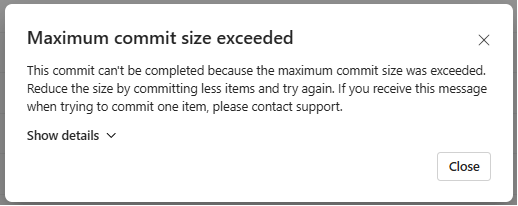
Ursache: Die Gesamtgröße der zu übernehmenden Dateien ist auf 50 MB begrenzt.
Lösung: Wenn Sie versuchen, mehrere Elemente gleichzeitig zu committen, erwägen Sie, sie in kleineren Chargen zu committen. Wenn Ihr Commit ein Element mit vielen Dateien enthält, wenden Sie sich an den Support.
Probleme bei der Aktualisierung
Die Schaltflächen Commit und Aktualisieren sind beide deaktiviert
Beschreibung des Problems: Das Ändern desselben Elements im Arbeitsbereich und im Git-Branch kann potenziell zu einem Konflikt führen. Wenn im Arbeitsbereich und im Git-Branch am selben Element Änderungen vorgenommen wurden, werden Aktualisierungen deaktiviert, bis der Konflikt behoben ist.
Lösung: Lösen Sie Konflikte und versuchen Sie es dann erneut.
Updatefehler: Beheben doppelter logischer IDs
Beschreibung des Problems: Beim Aktualisieren wird ein Dialogfeld angezeigt, das angibt, dass ein Fehler auftritt, da das Git-Verzeichnis Elemente mit doppelten logischen IDs enthält.

Ursache: Die logische ID jedes Elements im Arbeitsbereich muss eindeutig sein. Wenn Sie ein Element im Arbeitsbereich kopieren, wird die logische ID automatisch in eine eindeutige ID geändert. Wenn Sie das Verzeichnis eines Elements in Git kopieren, wird die logische ID nicht geändert. Wenn Sie eine Elementdatei in Git kopieren und dann versuchen, den Arbeitsbereich zu aktualisieren, wird die logische ID dupliziert, was zu einem Fehler führt.
Lösung: Um das Problem zu beheben, müssen Sie die logische ID des doppelten Elements oder der Elemente in Git ändern, bevor Sie den Arbeitsbereich aktualisieren. Sie haben zwei Möglichkeiten:

Wenn Sie über die Berechtigung für direkte Commits im Branch verfügen, wählen Sie Fix mit direktem Commit aus. Dadurch wird die Systemdatei des Elements geändert, um eine eindeutige logische ID in Git zu erstellen. Die Arbeitsbereichsdaten werden erst geändert, wenn Sie eine Aktualisierung durch Git durchführen.
Wenn Sie nicht über die Berechtigung für direkte Commits für den Branch verfügen, wählen Sie Branch erstellen und zu Git wechseln aus. Dadurch wird ein neuer Branch geöffnet und die logische ID geändert. Anschließend müssen Sie die Änderungen in Git zusammenführen, bevor sie in Fabric angezeigt werden können. Wenn Sie dann von Git aktualisieren, werden die Arbeitsbereichsdaten geändert.
Aktualisierungsfehler: Die Aktualisierung wird nicht abgeschlossen, da dies Abhängigkeitslinks ungültig machen würde.
Problembeschreibung: Nachdem Sie Alle aktualisieren oder Rückgängig ausgewählt haben, wird ein Dialogfeld mit einem Fehler angezeigt, da die Aktion Abhängigkeitslinks unterbrechen würde.
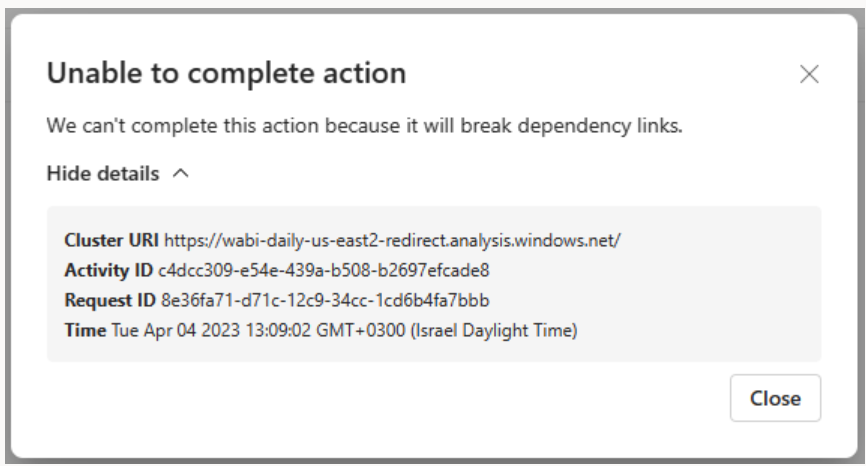
Lösung: Öffnen Sie die Ansicht „Herkunft“, um das Element oder die Elemente zu finden, die bei der Aktualisierung aus dem Arbeitsbereich gelöscht würden und mit Elementen verknüpft sind, die nicht aus dem Arbeitsbereich gelöscht werden.

Um das Problem zu beheben, löschen Sie die problematischen Elemente:
- Wenn das Element nicht von Git unterstützt wird (z. B. Dashboards), löschen Sie es manuell aus dem Arbeitsbereich.
- Wenn das Element von Git unterstützt wird (z. B. Berichte), löschen Sie es entweder aus Git (sofern vorhanden) oder aus dem Arbeitsbereich.
Wählen Sie Alle aktualisieren aus.
Weitere Informationen finden Sie unter Manuelles Aktualisieren von Git.
Fehler nach dem Update: Abhängigkeiten verweisen nicht auf die richtigen Elemente
Beschreibung des Problems: Nach einer Aktualisierung von Git werden die Abhängigkeiten einiger Elemente in der Ansicht „Herkunft“ nicht wie erwartet angezeigt. Beispielsweise verweist das Proxymodell nicht mehr auf das richtige Modell.
Ursache: Die Git-Integration unterstützt derzeit keine Direct Query- und Proxymodelle.
Lösung: Führen Sie eine der folgenden Aktionen aus, um die Abhängigkeiten zu reparieren:
- Bearbeiten Sie die BIM-Datei des ProxyDataset im Git-Repository, sodass sie auf das richtige Dataset verweist, und führen Sie dann im Arbeitsbereich eine Aktualisierung über Git durch, um die Änderung zu übernehmen.
- Verwenden Sie die API zum Aktualisieren von Datenquellen, um die Verbindungsdetails des Proxymodells im Arbeitsbereich zu aktualisieren.
Fehlerprobleme beheben
Beheben doppelter logischer IDs
Beschreibung des Problems: Wenn Sie versuchen, Änderungen an Git zu übernehmen, erhalten Sie eine Fehlermeldung, die besagt, dass duplizierte logische IDs im Arbeitsbereich vorhanden sind.

Ursache: Die logische ID ist eine eindeutige ID für jedes Element im Arbeitsbereich. Wenn Sie ein Element in Git kopieren, wird der gesamte Ordner genau dupliziert, einschließlich der logischen ID. Wenn Sie versuchen, den Arbeitsbereich zu aktualisieren, sucht das System nach doppelten logischen IDs und verhindert, dass Sie Änderungen festschreiben, wenn sie gefunden werden.
Lösung: Um das Problem zu beheben, müssen Sie die logische ID eines der Elemente ändern.
Wenn Sie über schreibberechtigungen für das Repository verfügen, wählen Sie "Korrigieren mit direktem Commit" aus. Eine neue Branch wird automatisch erstellt. Ändern Sie die logische ID des kopierten Elements im neuen Zweig und speichern Sie dann die Änderungen.
Wenn Sie keine Schreibberechtigung für das Repository haben, wählen Sie "Verzweigung erstellen" aus, und wechseln Sie zu Git*. Eine neue Branch wird automatisch erstellt. Ändern Sie die logische ID des kopierten Elements in der neuen Verzweigung, und erstellen Sie dann eine Pullanforderung, um die Änderungen zusammenzuführen.
Probleme beim Rückgängigmachen
Fehler beim Rückgängigmachen: Nachdem Sie „Rückgängig“ ausgewählt haben, wird ein Dialogfeld mit einer Fehlermeldung angezeigt, dass keine Abhängigkeit gefunden werden kann.
Beschreibung des Problems: Der folgende Fehler tritt nach einer Rückgängig-Aktion auf, wenn auf der Registerkarte Änderungen eine nicht übertragene Abhängigkeit vorhanden ist, die nicht in der "Rückgängig"-Aktion ausgewählt wurde.
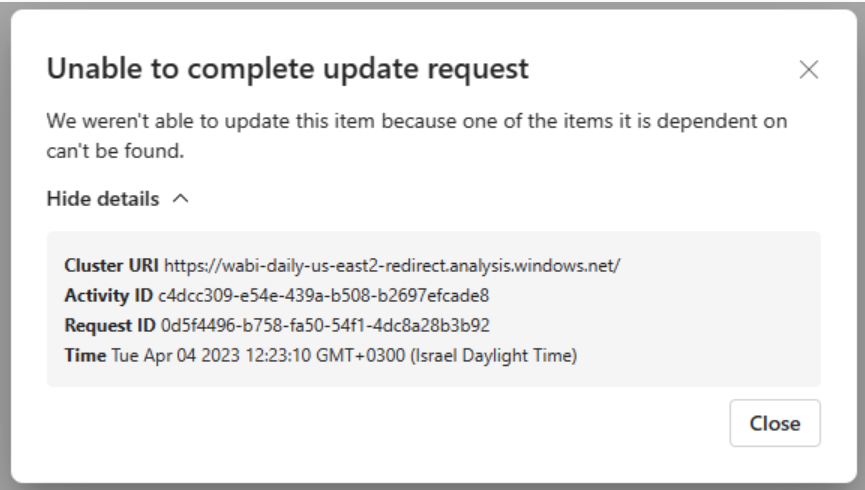
Lösung: Wählen Sie alle Abhängigkeiten der ausgewählten Datenbank aus und versuchen Sie es erneut.
Abhängigkeitsfehler: Nachdem Sie „Rückgängig“, „Aktualisieren“ oder „Branch wechseln“ ausgewählt haben, wird ein Dialogfeld mit einem Fehler angezeigt, da die Aktion einen Abhängigkeitslink unterbrechen würde.
Beschreibung des Problems: Der folgende Fehler wird nach dem Rückgängigmachen, Aktualisieren oder dem Wechseln eines Zweigs angezeigt:
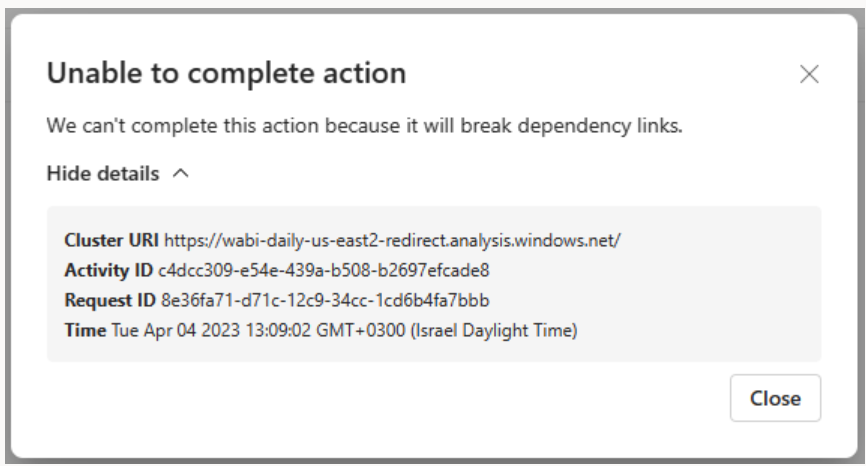
Ursache: Es gibt ein nicht unterstütztes Element im Arbeitsbereich, das von einem Element abhängt, das sich nicht mehr im Arbeitsbereich befindet und ein Abhängigkeitsproblem verursacht.
Lösung: Öffnen Sie die Herkunftsansicht, um das Element oder die Elemente zu finden, die rückgängig gemacht werden sollen und mit Elementen verknüpft sind, die nicht ausgewählt sind.

Um das Problem zu beheben, löschen Sie die problematischen Elemente:
- Wenn das nicht ausgewählte Element von Git unterstützt wird (z. B. Berichte), wählen Sie es aus, um es ebenfalls zu löschen.
- Wenn das nicht ausgewählte Element nicht von Git unterstützt wird (z. B. Dashboards), löschen Sie es manuell aus dem Arbeitsbereich.
Weitere Informationen zu Abhängigkeiten finden Sie unter Abhängigkeiten verstehen.
Bereitstellungspipelines
Ich kann die Schaltfläche „Bereitstellungspipelines“ nicht sehen.
Die folgenden Bedingungen müssen erfüllt sein, damit die Schaltfläche „Bereitstellungspipeline“ angezeigt wird.
Sie verfügen über eine Fabric-Lizenz.
Sie sind Administrator eines Arbeitsbereichs.
Sie verfügen über Administratorberechtigungen für die Bereitstellungspipeline, der der Arbeitsbereich zugeordnet ist.
Warum wird das Tag der Pipelinephase nicht im Arbeitsbereich angezeigt?
Bei Bereitstellungspipelines wird ein Pipelinephasentag in den Arbeitsbereichen angezeigt, die einer Pipeline zugewiesen sind. Um diese Tags anzuzeigen, müssen Sie Pipelineadministrator sein. Tags für die Entwicklungs - und Testphasen sind immer sichtbar. Das Tag Produktion wird jedoch nur angezeigt, wenn Sie Zugriff auf die Pipeline haben.

Verbindungsverlust nach der Bereitstellung
Beschreibung des Problems: Wenn Sie in einer vollständigen Pipeline die Zuordnung eines Arbeitsbereichs zu einer Stufe aufheben und ihn dann bereitstellen, stellt die Bereitstellungspipeline die Verbindungen zwischen den Elementen in der Quellstufe, von der aus Sie die Bereitstellung vorgenommen haben, und der Zielstufe wieder her. Manchmal können Bereitstellungspipelines jedoch die Verbindungen zwischen Elementen in den Quell- und Zielstufen nicht wiederherstellen. Dies kann beispielsweise passieren, wenn Sie versehentlich ein Element löschen.
Lösung: Um diese Verbindungen wiederherzustellen, heben Sie die Zuweisung desselben Arbeitsbereichs in der Zielphase auf und weisen ihn erneut zu.
Ich kann einer Phase keinen Arbeitsbereich zuweisen.
Ursache: Wenn Sie einen Arbeitsbereich einer Bereitstellungspipelinephase zuweisen, prüft die Bereitstellungspipeline die Elemente (z. B. Berichte und Dashboards) im Arbeitsbereich. Wenn sich zwei Elemente desselben Typs mit demselben Namen in einer benachbarten Stufe befinden, können die Bereitstellungspipelines nicht feststellen, welches von ihnen mit demjenigen im zugewiesenen Arbeitsbereich übereinstimmen soll, und die Fehlermeldung Arbeitsbereich kann nicht zugewiesen werden wird angezeigt. Wenn Sie z. B. versuchen, einen Arbeitsbereich der Testphase zuzuweisen und einer Ihrer Berichte „Regionaler Vertrieb“ heißt, schlägt die Zuweisung fehl, wenn es mehr als einen Bericht mit demselben Namen in der Entwicklungs- oder Produktionsphase gibt. Die Zuweisung Ihres Arbeitsbereichs schlägt auch fehl, wenn der von Ihnen zugewiesene Arbeitsbereich zwei Semantikmodelle mit dem Titel „Regionales Verkaufssemantikmodell“ enthält und ein Semantikmodell mit demselben Namen entweder in der Entwicklungs- oder in der Produktionsphase vorhanden ist.
Lösung: Um diesen Fehler zu beheben, ändern Sie den Namen des Elements, der nicht mit dem Element in der Stufe übereinstimmt, die Sie zuweisen möchten. Sie können die Links in der Fehlermeldung auswählen, um die Elemente in Fabric zu öffnen.
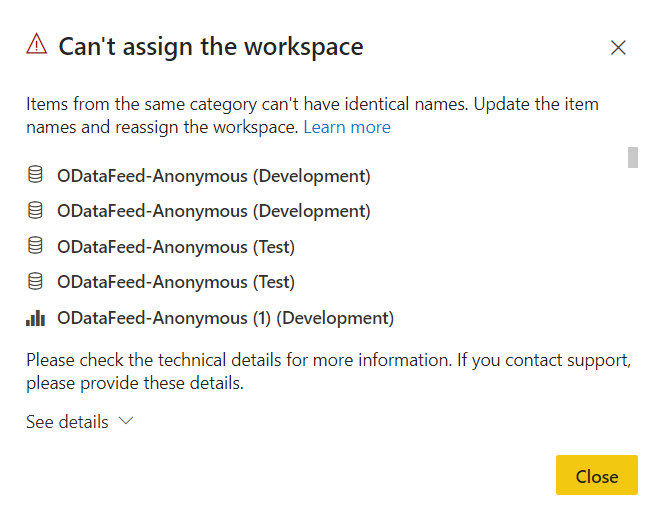
Nachdem ich einen Arbeitsbereich mit Semantikmodellen zugewiesen habe, die den Semantikmodellen in den angrenzenden Phasen ähnlich sind, sehe ich das Symbol „unterschiedlich“
Ursache: Die meisten Semantikmodelle verwenden die Funktion für erweiterte Semantikmodellmetadaten, die auch als Modell v3 bezeichnet wird. Ältere Berichte verwenden jedoch möglicherweise den alten Typ von Semantikmodellmetadaten, die mitunter als Modell v1bezeichnet werden. Wenn Sie einen Arbeitsbereich zuweisen, der das alte Metadatenmodell des Semantikmodells (v1) verwendet, können Bereitstellungspipelines nicht auswerten, ob das Semantikmodell in benachbarten Phasen ähnlich ist. In solchen Fällen wird das UI-Symbol unterschiedlich angezeigt. Dies ist selbst dann der Fall, wenn die Semantikmodelle identisch sind.
Lösung: Um dieses Problem zu beheben, stellen Sie die Semantikmodelle bereit, für die das Symbol unterschiedlich angezeigt wird.
Wenn ich versuche, einer Pipeline einen Arbeitsbereich zuzuweisen, sehe ich nicht alle meine Arbeitsbereiche
Ursache: Es kann mehrere Gründe geben, warum Sie einen Arbeitsbereich nicht in der Liste der Arbeitsbereiche sehen, die Sie einer Pipeline zuweisen können.
Lösung: Um einer Pipeline einen Arbeitsbereich zuweisen zu können, müssen die folgenden Bedingungen erfüllt sein:
Sie sind ein Administrator des Arbeitsbereichs
Der Arbeitsbereich ist keiner anderen Pipeline zugewiesen
Der Arbeitsbereich befindet sich in einer Fabric-Kapazitätseinheit
Arbeitsbereiche, die diese Bedingungen nicht erfüllen, werden nicht in der Liste der Arbeitsbereiche angezeigt, aus denen Sie wählen können.
Meine erste Bereitstellung ist fehlgeschlagen.
Ursache: Es kann verschiedenen Gründe dafür geben, dass Ihre erste Bereitstellung fehlgeschlagen ist.
Lösung: In der folgenden Tabelle finden Sie einige mögliche Gründe für das Scheitern und die Lösungen dafür.
| Fehler | Aktion |
|---|---|
| Sie verfügen nicht über Kapazitätsberechtigungen. | Wenn Sie in einer Organisation arbeiten, die über eine Fabric-Kapazität verfügt, bitten Sie einen Kapazitätsadministrator, Ihren Arbeitsbereich zu einer Kapazität hinzuzufügen, oder bitten Sie um Zuweisungsberechtigungen für die Kapazität. Wenn der Arbeitsbereich wieder zu einer Kapazität gehört, stellen Sie ihn erneut bereit.
Wenn Sie nicht in einer Organisation mit Fabric-Kapazität arbeiten, sollten Sie in Erwägung ziehen, eine Premium-Einzelbenutzerlizenz (PPU) zu erwerben. |
| Sie verfügen nicht über Arbeitsbereichsberechtigungen. | Für die Bereitstellung müssen Sie Arbeitsbereichsmitglied sein. Bitten Sie Ihren Arbeitsbereichsadministrator, Ihnen die erforderlichen Berechtigungen zu erteilen. |
| Der Fabric-Administrator hat das Erstellen von Arbeitsbereichen deaktiviert. | Bitten Sie Ihren Fabric-Administrator um Unterstützung. |
| Sie verwenden die selektive Bereitstellung und wählen nicht alle verknüpften Elemente aus. | Führen Sie eine der folgenden Aktionen aus: Deaktivieren Sie die Auswahl des Inhalts, der mit Ihrem Semantikmodell oder Datenfluss verknüpft ist. Die nicht mehr ausgewählten Inhalte (z. B. Semantikmodelle, Berichte oder Dashboards) werden nicht in die nächste Phase kopiert. Wählen Sie das Semantikmodell oder den Dataflow aus, der mit den ausgewählten Elementen verknüpft ist. Ihre ausgewählten Elemente werden in die nächste Phase kopiert. |
Ich habe „nicht unterstützte Elemente“ in meinem Arbeitsbereich, wenn ich versuche bereitzustellen
Ursache: Die Bereitstellungspipeline unterstützt nicht alle Elemente.
Lösung: Eine umfassende Liste von Elementen, die in Bereitstellungspipelines unterstützt werden, finden Sie in den folgenden Abschnitten:
Alle Elemente, die nicht in der Liste der unterstützten Elemente aufgeführt sind, werden nicht in die nächste Phase kopiert.
Ich möchte die Datenquelle in den Pipelinephasen ändern
Ursache: Die Datenquellenverbindung kann nicht im Power BI-Dienst geändert werden.
Lösung: Wenn Sie die Datenquelle in der Test- oder Produktionsphase ändern möchten, können Sie Bereitstellungsregeln oder APIs verwenden. Bereitstellungsregeln gelten erst nach der nächsten Bereitstellung.
Ich habe einen Fehler in der Produktionsumgebung behoben, aber jetzt ist die Schaltfläche „In die vorherige Phase überführen“ deaktiviert.
Ursache: Rückwärts kann die Bereitstellung nur in einer leeren Phase erfolgen. Wenn Sie Inhalte in der Testphase haben, können Sie diese nicht rückwärts aus der Produktion bereitstellen.
Lösung: Nachdem Sie die Pipeline erstellt haben, verwenden Sie die Entwicklungsphase, um Ihre Inhalte zu entwickeln, und die Testphasen, um sie zu überprüfen und zu testen. Sie können Fehler in diesen Phasen beheben und dann die korrigierte Umgebung in der Produktionsphase bereitstellen.
Hinweis
Bei einer Rückwärtsbereitstellung wird nur eine vollständige Bereitstellung unterstützt. Die selektive Bereitstellung wird nicht unterstützt
Fehlermeldung: „Bereitstellung fortsetzen“
Ursache: Grundlegende Schemaänderungen in der Quellphase, wie das Ersetzen eines Spaltentyps von einer Ganzzahl in einen String, führen nach der Bereitstellung zu Datenverlusten im Zielsemantikmodell.
Während der Bereitstellung werden die Metadaten im Quellsemantikmodell anhand der Zielmetadaten überprüft. Grundlegende Schemaänderungen führen dazu, dass die Bereitstellung gestoppt wird. Wenn dies der Fall ist, erhalten Sie die Meldung Bereitstellung fortsetzen.
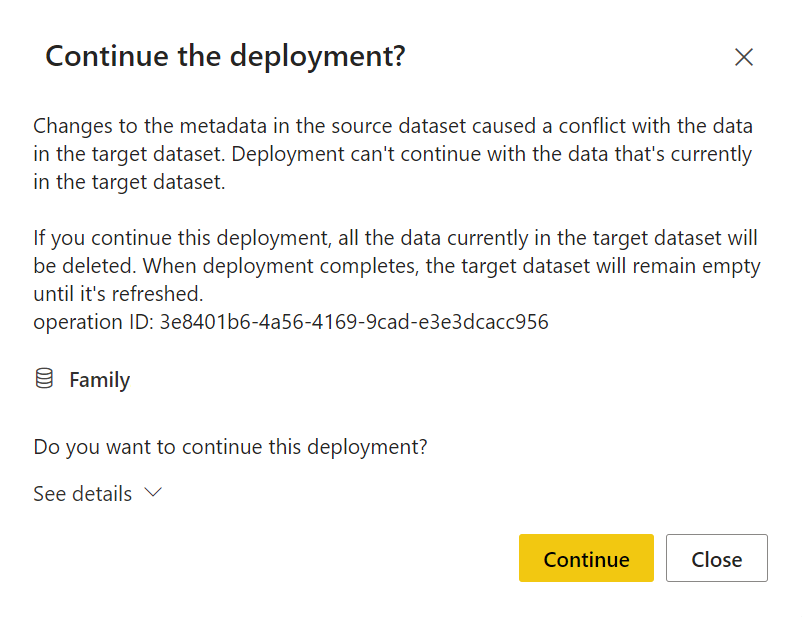
Lösung: Wenn Sie mit der Bereitstellung fortfahren, gehen die Daten in der Zielphase verloren. Sie können diese Option verwenden, wenn die von Ihnen am semantischen Modell vorgenommenen Änderungen beabsichtigt waren. Nach Abschluss der Bereitstellung müssen Sie das Zielsemantikmodell aktualisieren.
Wenn die Änderungen nicht beabsichtigt waren, schließen Sie das Meldungsfenster, laden Sie eine korrigierte .pbix-Datei in den Quellarbeitsbereich hoch und stellen Sie sie erneut bereit.
Nachdem bei einer Bereitstellung aufgrund von Schemaänderungen ein Fehler aufgetreten ist, wird in der Zielphase die Meldung Fehler bei der Bereitstellung gefolgt vom Link Details anzeigen angezeigt. Über den Link wird die gleiche Meldung Bereitstellung fortsetzen geöffnet, die während der fehlgeschlagenen Bereitstellung angezeigt wurde.
Fehlermeldung: „Die Bereitstellung kann nicht gestartet werden“
Ursache: Bei der inkrementellen Aktualisierung sind nur bestimmte Änderungen an dem Semantikmodell zulässig, das Sie bereitstellen. Wenn Sie nicht zulässige Änderungen am Semantikmodell vorgenommen haben, schlägt Ihre Bereitstellung fehl und Sie erhalten diese Meldung:
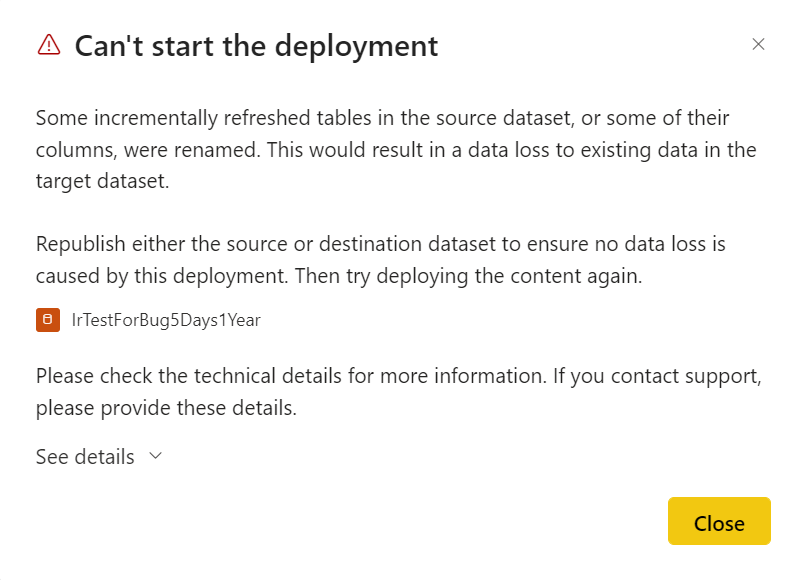
Lösung: Wenn Sie absichtlich Änderungen an Ihrem Semantikmodell vorgenommen haben, versuchen Sie eine der folgenden Problemumgehungen:
Verwenden von .pbix: Veröffentlichen Sie Ihre Änderungen direkt im Zielsemantikmodell. Alle Partitionen und Daten gehen verloren. Daher müssen Sie das Semantikmodell aktualisieren.
Verwenden von XMLA-Tools: Nehmen Sie Ihre Änderungen direkt am Semantikmodell in der Zielphase vor.
Mein visuelles Element ist nach der Bereitstellung eines Semantikmodells oder eines Dataflows fehlerhaft.
Ursache: Semantikmodelle und Dataflows sind Fabric-Elemente, die Daten speichern und sowohl Daten als auch Metadaten enthalten. Während der Bereitstellung werden nur die Metadaten kopiert, die Daten jedoch nicht. Daher enthält das Semantikmodell oder der Datenfluss nach der Bereitstellung möglicherweise keine Daten, und eine Berichtsvisualisierung, die auf diesen Daten basiert, erscheint fehlerhaft.
Lösung: Aktualisieren Sie den Dataflow und dann das Semantikmodell in der Zielphase, um dieses Problem zu beheben.
Wie kann ich eine Pipeline löschen, die keinen Besitzer hat (eine verwaiste Pipeline)?
Ursache: Wenn Sie mit Bereitstellungspipelines arbeiten, kann es früher oder später dazu kommen, dass eine Pipeline keinen Besitzer hat. Eine Pipeline kann beispielsweise besitzerlos sein, wenn der Benutzer, dem sie gehörte, das Unternehmen verlässt, ohne den Besitz zu übertragen. Wenn eine Pipeline keinen Besitzer hat, können andere Benutzer nicht darauf zugreifen. Da ein Arbeitsbereich nur einer Pipeline zugewiesen werden kann, kann niemand die Zuweisung rückgängig machen, wenn er einer Pipeline ohne Eigentümer zugewiesen ist. Sie können den Arbeitsbereich nicht in einer anderen Pipeline verwenden.
Lösung: Wenn eine Pipeline keinen Besitzer mehr hat, kann ein Fabric-Administrator der Pipeline einen neuen Besitzer hinzufügen oder sie löschen. Zum Hinzufügen eines neuen Besitzers zur Pipeline müssen Sie die API Admin - Pipelines UpdateUserAsAdmin verwenden.
Sie können auch das PowerShell-Skript AddUserToWorkspacePipeline lesen (verfügbar im GitHub-Repository PowerBI-Developer-Samples), das Ihnen folgende Aktionen ermöglicht:
Verwalten des Pipelinezugriffs: Fügen Sie einem Arbeitsbereich in einer Pipeline beliebige Benutzer hinzu.
Wiedererlangung des Arbeitsbereichsbesitzes: Fügen Sie einem Arbeitsbereich in einer Pipeline, die keinen Besitzer hat, einen beliebigen Benutzer hinzu, um die Blockierung zu beseitigen.
Wenn Sie dieses Skript verwenden möchten, müssen Sie den Namen des Arbeitsbereichs und einen Benutzerprinzipalnamen (UPN) angeben. Das Skript sucht die Pipeline, der der Arbeitsbereich zugewiesen ist, und erteilt dem von Ihnen angegebenen Benutzer Administratorberechtigungen.
Fehler bei Nichtübereinstimmung: Fehler durch nicht übereinstimmende Formatversionen von Quell- und Zielsemantikmodell
Beschreibung des Problems: Der Fehler Bereitstellung kann nicht gestartet werden, der besagt, dass die Quell- und Zielsemantikmodelle unterschiedliche Datenmodellierungsformate haben, tritt auf, wenn die Semantikmodelle in der Zielphase eine höhere Modellversion aufweisen als die Semantikmodelle in der Quellphase. In solchen Fällen können Bereitstellungspipelines nicht von der Quellphase in die Zielphase überführt werden. Um diesen Fehler zu vermeiden, verwenden Sie ein Semantikmodell mit der gleichen (oder höheren) Modellversion in der Quellstufe.
Lösung: Sie können das Semantikmodell in der Quellphase mithilfe eines XMLA-Endpunkts mit Lese-/Schreibzugriff oder mit Power BI Desktop aktualisieren. Nachdem Sie das Semantikmodell aktualisiert haben, veröffentlichen Sie es erneut in der Quellphase.
Fehler bei Nichtübereinstimmung: Fehler durch nicht übereinstimmenden Konnektivitätsmodus der Datenquellen
Beschreibung des Problems: Wenn die Bereitstellungspipelines während der Bereitstellung feststellen, dass der Konnektivitätsmodus einer Datenquelle in der Zielstufe nicht mit dem der Datenquelle in der Quellstufe übereinstimmt, versucht sie, den Konnektivitätsmodus der Datenquelle in der Zielstufe zu konvertieren. Wenn Sie eine Datenquelle mit der Liveverbindung oder dem Echtzeitkonnektivitätsmodus verwenden, können Bereitstellungspipelines den Konnektivitätsmodus der Datenquelle des Ziels nicht konvertieren.
Lösung: In solchen Fällen können Sie entweder einen XMLA-Endpunkt mit Lese-/Schreibzugriff oder Power BI Desktop verwenden, um den Verbindungsmodus der Datenquelle in der Quellphase zu ändern, oder Sie löschen die Datenquelle in der Zielphase, damit sie von der Bereitstellung überschrieben wird.
Fehler bei der Semantikmodellimplementierung
Ursache: Es kann mehrere Gründe geben, warum die Bereitstellung Ihres Semantikmodells fehlschlägt. Die folgenden sind mögliche Ursachen für einen Fehler:
- Ein großes Semantikmodell ist nicht mit dem großen Semantikmodellformat konfiguriert.
- Das semantische Modell enthält eine Zirkular- oder Selbstabhängigkeit (z.B. Element A- bezieht sich auf Element B und Element B bezieht sich auf Element A). In diesem Fall wird die folgende Fehlermeldung angezeigt: Mindestens ein Element konnte nicht bereitgestellt werden, da es zu einer zweiseitigen Abhängigkeit zwischen Elementen führt.
Lösung:
- Wenn Ihr Semantikmodell größer als 4 GB ist und nicht das Format für große Semantikmodelle verwendet, kann es möglicherweise nicht bereitgestellt werden. Versuchen Sie, Ihr Semantikmodell auf das Format für große Semantikmodelle einzustellen und dann erneut bereitzustellen.
- Wenn Ihr Semantikmodell eine Ring- oder Eigenabhängigkeit enthält, entfernen Sie diese Abhängigkeit, und wiederholen Sie die Bereitstellung.
Ich habe ein Semantikmodell mit DirectQuery- oder Composite-Verbindungsmodus, das Variationen oder automatische Datums-/Zeittabellen verwendet
Ursache: Semantikmodelle, die den DirectQuery- oder Composite-Konnektivitätsmodus verwenden und Variationen oder automatische Datums-/Zeittabellen haben, werden in Bereitstellungspipelines nicht unterstützt.
Lösung: Wenn Ihre Bereitstellung fehlschlägt und Sie glauben, dass es daran liegt, dass Sie ein Semantikmodell mit einer Variationstabelle haben, können Sie in den Spalten Ihrer Tabelle nach der Eigenschaft variations suchen. Sie können eine der folgenden Methoden verwenden, um Ihr Semantikmodell so zu bearbeiten, dass es in Bereitstellungspipelines funktioniert.
Verwenden Sie den Importmodus anstelle des DirectQuery- oder Composite-Modus in Ihrem Semantikmodell.
Entfernen Sie die Tabellen für automatisches Datum/automatische Uhrzeit aus dem Semantikmodell. Löschen Sie bei Bedarf alle verbleibenden Abweichungen aus allen Spalten in Ihren Tabellen. Durch das Löschen einer Variante können benutzerseitig erstellte Measures, berechnete Spalten und berechnete Tabellen ungültig werden. Verwenden Sie diese Methode nur, wenn Sie verstehen, wie Ihr Semantikmodell funktioniert, da Datenbeschädigungen in Ihren visuellen Objekten auftreten könnten.
Paginierte Berichte
Ich kann keinen paginierten Bericht bereitstellen
Lösung: Um einen paginierten Bericht bereitzustellen, müssen Sie Mitglied in dem Arbeitsbereich sein, von dem aus Sie den Bericht bereitstellen (dem Quellarbeitsbereich). Wenn Sie kein Mitglied des Arbeitsbereichs in der Quellphase sind, können Sie den paginierten Bericht nicht bereitstellen.
Datenquellenabweichung: Der paginierte Bericht der Zielstufe zeigt Daten aus einem Fabric-Semantikmodell in der Quellstufe an.
Beschreibung des Problems: Derzeit werden Semantikmodelle als externe Analysis Services-Datenquelle behandelt und Verbindungen zu Semantikmodellen werden nach der Bereitstellung nicht automatisch gewechselt.
Wenn Sie einen paginierten Bericht bereitstellen, der mit einem Fabric-Semantikmodell verbunden ist, verweist er weiterhin auf das Semantikmodell, mit dem er ursprünglich verbunden war. Verwenden Sie Bereitstellungsregeln, um mit Ihrem paginierten Bericht auf ein beliebiges Semantikmodell zu verweisen (z. B. das Semantikmodell der Zielphase).
Lösung: Wenn Sie einen paginierten Bericht mit einem Fabric-Semantikmodell verwenden, lesen Sie für weitere Informationen Wie erstelle ich eine Bereitstellungsregel für einen paginierten Bericht mit einem Fabric-Semantikmodell?
Bereitstellungsfehler: Große Anzahl von paginierten Berichten schlägt fehl
Beschreibung des Problems: Die Bereitstellung einer großen Anzahl von paginierten Berichten mit Regeln kann aufgrund einer Überlastung der Kapazität fehlschlagen.
Lösung: Erwerben Sie entweder eine höhere SKU oder verwenden Sie die selektive Bereitstellung.
Datenflüsse
Herkunft-Ansicht: Ich habe eine Datenquelle gelöscht, die zu einem Dataflow gehörte, aber ich kann sie immer noch in der Herkunft-Ansicht sehen
Ursache: In Datenflows werden alte Datenquellen nicht von der Seite mit den Datenquellen des Dataflows entfernt. Um die Datenfluss-Herkunftsanzeige zu unterstützen, werden verbundene Elemente nicht gelöscht.
Lösung: Dieses Verhalten wirkt sich nicht auf Bereitstellungspipelines aus. Dataflows können weiterhin in einer Pipeline aktualisiert, bearbeitet und bereitgestellt werden.
Mir werden zwei Datenquellen angezeigt, die nach der Verwendung von Dataflow-Regeln mit meinem Dataflow verknüpft sind.
Beschreibung des Problems: Nachdem Sie die Datenquelle eines Datenflusses mithilfe einer Regel geändert haben, zeigt die Linienansicht des Datenflusses eine Verbindung zwischen der ursprünglichen Datenquelle des Datenflusses und der in der Regel konfigurierten Datenquelle an.
Lösung: Dieses Verhalten wirkt sich nicht auf Bereitstellungspipelines aus.
Datamarts
Bereitstellungsproblem: Ich kann keinen Datamart in der Pipeline bereitstellen.
Lösung: Zum Bereitstellen eines Datamarts müssen Sie dessen Besitzer sein.
Bereitstellungsproblem: Fehler bei der Datenmartbereitstellung aufgrund einer Ringabhängigkeit
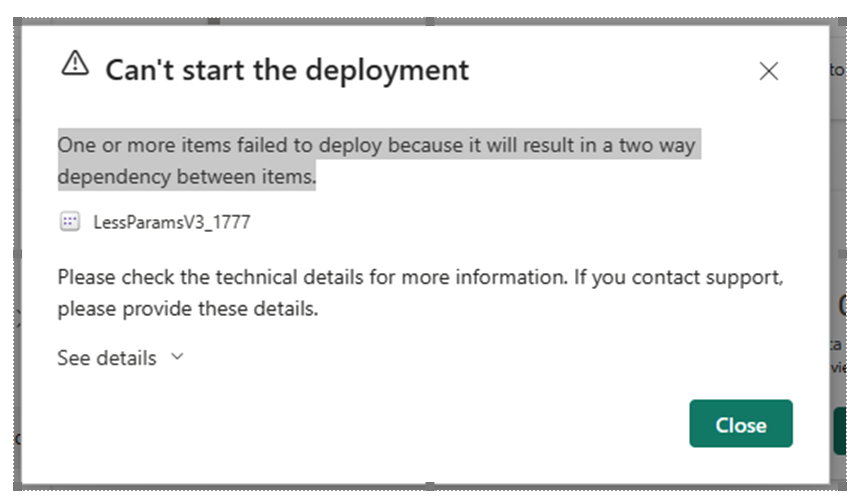
Lösung: Es gibt entweder ein Element, das sich auf sich selbst bezieht, oder mehr als ein Element, das in einer Kreisreferenzkette beteiligt ist (z. B. Element A verweist auf Element B und Element B verweist auf Element A). Um den Datamart bereitzustellen, entfernen Sie die Ringabhängigkeit und wiederholen die Bereitstellung.
Berechtigungen
Wer kann Inhalte zwischen Phasen bereitstellen?
Inhalte können auf eine leere Stage oder auf eine Stage mit Inhalten bereitgestellt werden. Der Inhalt muss sich in einer Fabric-Kapazität befinden.
Bereitstellung in einer leeren Phase: beliebige Benutzende mit Fabric-Lizenz, die Mitglied oder Admin des Quellarbeitsbereichs sind
Bereitstellung in einer Phase mit Inhalt: beliebige Benutzende mit Fabric-Lizenz, die Mitglied oder Admin beider Arbeitsbereiche in der Quell- und Zielbereitstellungsphase sind.
Überschreiben eines Semantikmodells – Die Bereitstellung überschreibt jedes Semantikmodell, das in der Zielstufe enthalten ist. Dies ist auch dann der Fall, wenn das Semantikmodell nicht geändert wurde. Benutzende, die Mitglied oder Admin beider Arbeitsbereiche sind. Mandantenadmins können dies jedoch ausschließlich auf Semantikmodellbesitzende beschränken.
In der Pipeline wird kein Arbeitsbereich angezeigt.
Ursache: Berechtigungen für Pipelines und Arbeitsbereiche werden getrennt verwaltet. Möglicherweise verfügen Sie nur über Pipelineberechtigungen, aber nicht über Arbeitsbereichsberechtigungen.
Lösung: Weitere Informationen finden Sie im Abschnitt Berechtigungen.
Fehlermeldung: „Berechtigungen für Mitglieder des Arbeitsbereichs erforderlich“
Lösung: Zum Zuweisen eines Arbeitsbereichs benötigen Sie mindestens Berechtigungen für Arbeitsbereichsmitglieder für die Arbeitsbereiche in den angrenzenden Phasen. Berechtigungen für Arbeitsbereichsmitglieder (oder höher) in den angrenzenden Phasen sind erforderlich, damit Bereitstellungspipelines Verbindungen zwischen Elementen in benachbarten Pipelinephasen herstellen können.
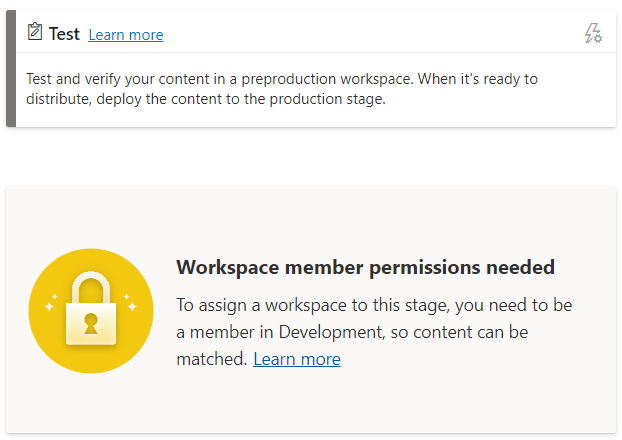
Regeln
Bereitstellungsfehler aufgrund fehlerhafter Regeln
Lösung: Wenn Sie Schwierigkeiten bei der Konfiguration der Bereitstellungsregeln haben, lesen Sie Bereitstellungsregeln, und stellen Sie sicher, dass Sie die Einschränkungen der Bereitstellungsregeln beachten.
Wenn Ihre Bereitstellung zuvor erfolgreich war und plötzlich mit fehlerhaften Regeln fehlschlägt, könnte dies darauf zurückzuführen sein, dass ein Semantikmodell erneut veröffentlicht wird. Die folgenden Änderungen am semantischen Ausgangsmodell führen zu einer fehlgeschlagenen Bereitstellung:
Parameterregeln
Ein entfernter Parameter
Ein geänderter Parametername
Datenquellenregeln
In Ihren Bereitstellungsregeln fehlen Werte. Dies geschieht möglicherweise, wenn sich das Semantikmodell geändert hat.
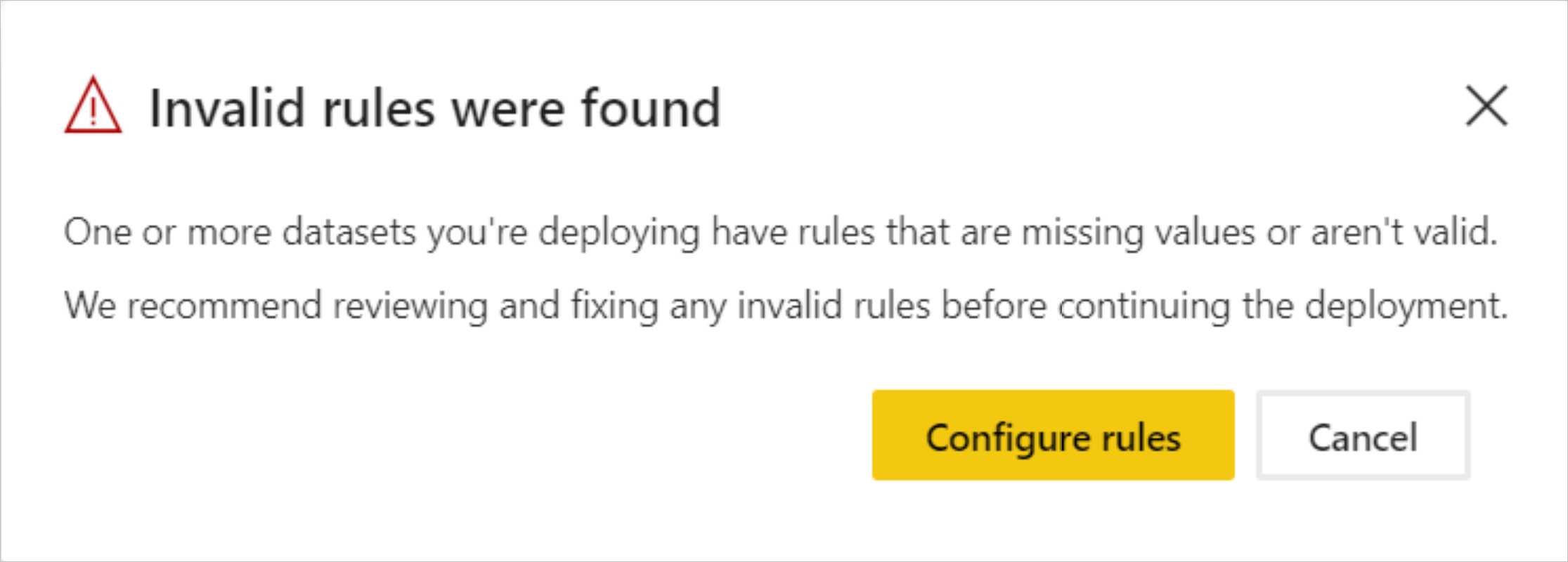
Wenn eine zuvor erfolgreiche Bereitstellung aufgrund fehlerhafter Verknüpfungen fehlschlägt, wird eine Warnung angezeigt. Sie können Regeln konfigurieren auswählen, um zum Bereich mit den Bereitstellungsregeln zu navigieren, in dem das fehlgeschlagene Semantikmodell markiert ist. Wenn Sie das Semantikmodell auswählen, werden die fehlerhaften Regeln markiert.
Für eine erfolgreiche Bereitstellung müssen die nicht eingehaltenen Regeln repariert oder entfernt und anschließend erneut bereitgestellt werden.
Bereitstellungsproblem: Ich habe Regeln konfiguriert, aber sie wurden nicht bereitgestellt.
Ursache: Bereitstellungsregeln werden nicht unmittelbar nach ihrer Konfiguration angewendet.
Lösung: Sie müssen zum Anwenden von Bereitstellungsregeln die Semantikmodelle aus der Quellphase in der Zielphase bereitstellen, die die erstellten Bereitstellungsregeln enthält. Nach dem Konfigurieren von Bereitstellungsregeln und vor der Bereitstellung wird neben dem Semantikmodell mit den konfigurierten Regeln der Indikator unterschiedlich angezeigt. Dies deutet darauf hin, dass Sie dieses Semantikmodell aus der Quellstufe in der Zielstufe bereitstellen müssen. Wenn Sie nach der Bereitstellung keine weiteren Änderungen vorgenommen haben, wird der Indikator unterschiedlich nicht mehr angezeigt, was bedeutet, dass die Regeln erfolgreich angewendet wurden.
Bereitstellungsregeln sind ausgegraut
Lösung: Sie müssen zum Erstellen einer Bereitstellungsregel der Besitzer des Elements sein, für das Sie eine Bereitstellungsregel erstellen. Wenn Sie nicht im Besitz des Elements sind, werden die Bereitstellungsregeln ausgegraut.
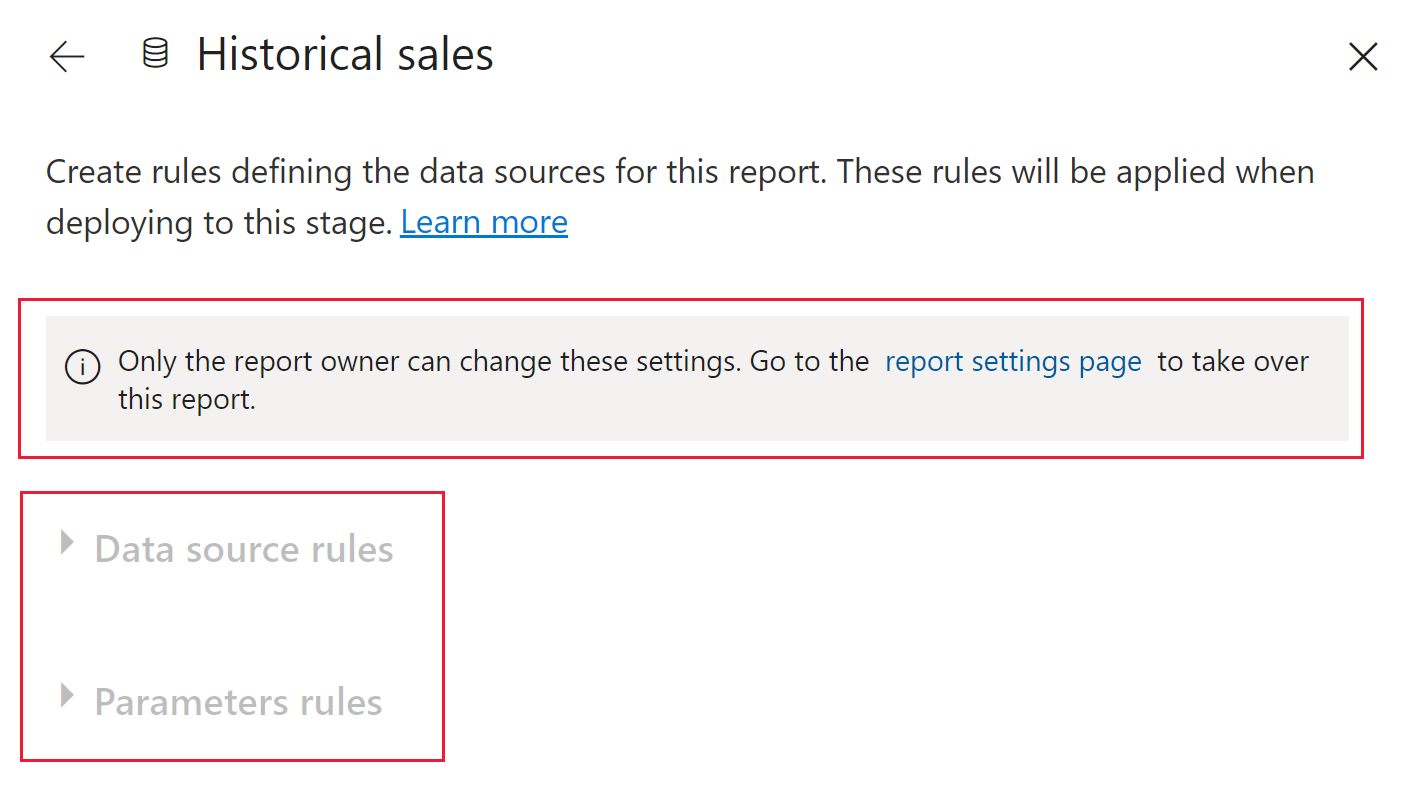
Wenn eine der Regeloptionen ausgegraut ist, kann dies die folgenden Gründe haben:
Datenquellenregeln: Es gibt keine Datenquellen, für die eine Regel konfiguriert werden kann.
Parameterregeln: Es gibt keine Parameter, für die eine Regel konfiguriert werden kann.
Fehler bei der Datenquellenregel für ein Semantikmodell
Lösung: Beim Speichern von Datenquellenregeln kann aufgrund eines der folgenden Gründe ein Fehler auftreten:
Das Semantikmodell enthält eine Funktion, die mit einer Datenquelle verbunden ist. In solchen Fällen werden Datenquellenregeln nicht unterstützt.
Ihre Datenquelle verwendet Parameter. Sie können keine Datenquellenregel für ein Semantikmodell erstellen, das Parameter verwendet. Erstellen Sie stattdessen eine Parameterregel.
Beim Erstellen einer neuen Semantikmodellregel kann keine Verbindung mit einem Semantikmodell hergestellt werden.
Ursache: Beim Erstellen eines Semantikmodells mit Power BI Desktop kann die Verbindungszeichenfolge konfiguriert werden. Später kann das Semantikmodell veröffentlicht und von Bereitstellungspipelines im Power BI-Dienst verwendet werden. Beim Erstellen der Verbindung in Power BI Desktop können Sie zusätzliche Parameter angeben. Bei der Angabe der Parameter muss die Semantikmodellquelle der erste aufgeführte Parameter sein. Wenn Sie andere Parameter vor der Semantikmodellquelle auflisten, treten Fehler im Power BI-Dienst auf. Wenn Sie in solchen Fällen beim Konfigurieren einer neuen Semantikmodellregel auf ein Semantikmodell verweisen, das in Power BI Desktop nicht ordnungsgemäß konfiguriert wurde, können Bereitstellungspipelines die Regel nicht erstellen.
Lösung: Formatieren Sie die Semantikmodellverbindung in Power BI Desktop so, dass die Semantikmodellquelle in der ersten Zeile angezeigt wird. Veröffentlichen Sie dann das Semantikmodell erneut.
Behebung von Fehlern
Verwenden Sie diesen Abschnitt, um Probleme mit von Ihnen erstellten Pipelineregeln zu beheben. Wenn der Name einer Regelfehlermeldung nicht angezeigt wird, überprüfen Sie die Einschränkungen der Bereitstellungsregel und die unterstützten Datenquellen für Dataflow- und Semantikmodellregeln und versuchen Sie, die Regel neu zu konfigurieren.
| Fehlermeldung | Lösung |
|---|---|
| Die Datenquellenregel darf keinen Parameter enthalten. | Ihre Regel kann nicht angewendet werden, da der Servername oder Datenbankname, auf den in der Regel verwiesen wird, durch einen Parameter gesteuert wird. Um den Server- oder Datenbanknamen zu ändern, verwenden Sie eine Parameterregel, oder entfernen Sie den steuernden Parameter aus dem konfigurierten Element. |
| Fehler bei der Datenquellenausführung | Eine Regel kann aufgrund eines Problems beim Abrufen von Daten aus der Datenquelle nicht angewendet werden. Entfernen Sie die Regel und stellen Sie sicher, dass das Semantikmodell über gültige Abfragen verfügt. Versuchen Sie dann erneut, die Regel zu erstellen. |
| Rule-Eigenschaft nicht mehr vorhanden | Einige der in der Regel konfigurierten Regeleigenschaften sind nicht mehr vorhanden. Aktualisieren Sie die Seite, und konfigurieren Sie die Regel erneut. |
| Illegaler Wert | Ein in der konfigurierten Regel verwendeter Wert ist ungültig. Überprüfen Sie die Werte der Regel, und versuchen Sie erneut, die Regel zu konfigurieren. |
| Mehrere Datenquellen werden nicht unterstützt | Eine Semantikmodellregel kann aufgrund der Datenquellenkonfiguration nicht angewendet werden. Entfernen Sie entweder die Regel oder schreiben Sie die Semantikmodellabfragen mithilfe standardmäßiger Power BI Desktop-Tools neu. |
| Das Zielsemantikmodell kann nur vom jeweiligen Besitzer geändert werden | Ihre Regel überschreibt einige Semantikmodelle im Zielarbeitsbereich. Sie müssen im Besitz des Semantikmodells sein, das außer Kraft gesetzt wird. |